svchost.exe应用程序错误怎么办?svchost.exe应用程序错误解决方法
时间:4年前 游览量:505 标签: nbsp 点击 应用程序 输入 运行 svchost 解决 文件 上点
svchost.exe应用程序出错算是比较常见的问题之一,那么我们要如何解决这个问题呢?下面正务库(www.zhengwuku.com)小编分享一下svchost.exe应用程序错误解决方法。
首先我们在开始菜单中找到并点击“运行..”或者Windows键+R键组合调出“运行”。在弹出的运行对话框中输入“regedit”,点击确定。
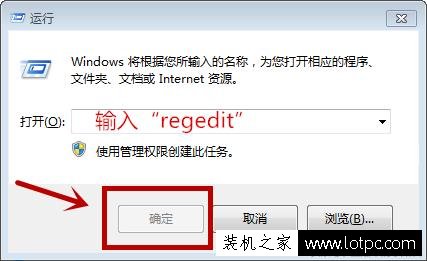
这时就进入了注册表编辑器,定位到“HKEY_LOCAL_MACHINE\System\CurrentControlSet\Services\Winsock" 和 "HKEY_LOCAL_MACHINE\System\CurrentControlSet\Services\Winsock2"两个文件并删除,如下图所示:
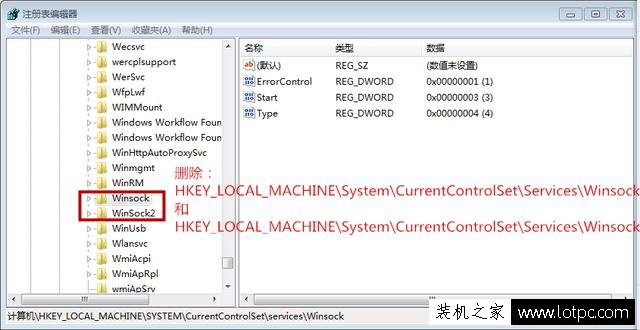
或者在桌面上点击计算机之后,在搜索栏输入:“C:\Windows\inf\nettcpip.inf”之后按回车键确定。
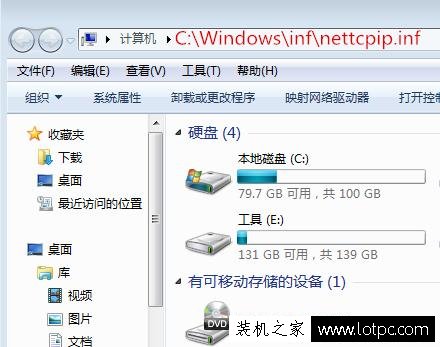
在弹出的记事本文件中,按ctrl+F键进行搜索。
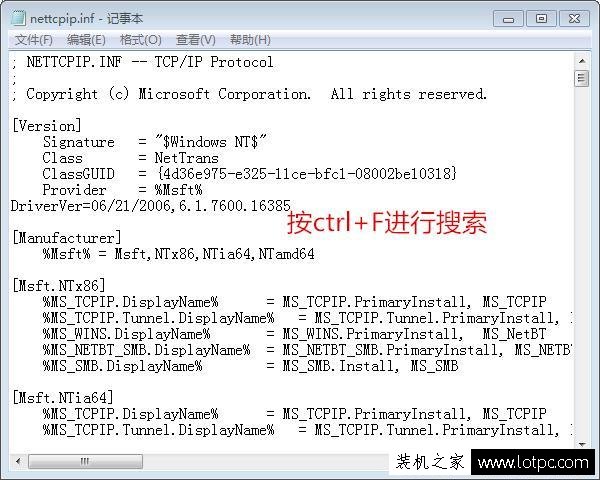
在弹出的查找框中输入:Characteristics(如图示)后点击“查找下一个”,找到(=0xA0)并改为(0X80),点击文件保存后关闭即可。
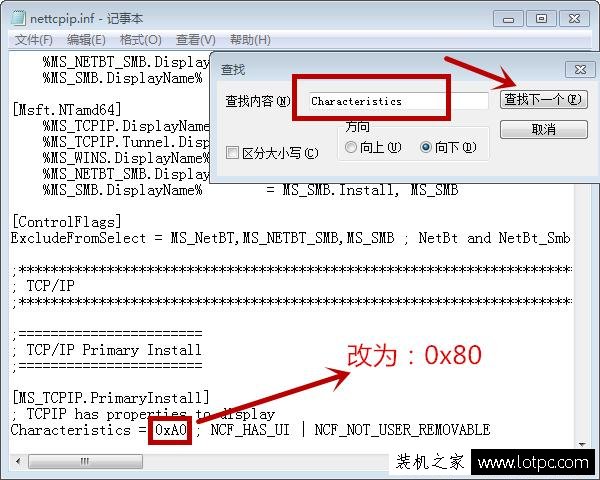
以上就是正务库(www.zhengwuku.com)分享的svchost.exe应用程序错误解决方法,希望能够帮助到你!